
Тарифы
Блог
Сервисы
Сквозная аналитика
Выгрузка и загрузка данных из разных систем
Загрузка расходов
Загружайте рекламные расходыв Google Analytics и Яндекс Метрику
Leads
Автоматизация экспорта лидов
из рекламных кабинетов
из рекламных кабинетов
Аудитории
Автоматизация загрузки аудиторий
в рекламные кабинеты
в рекламные кабинеты
Data Backup
Миграция данных
из Google BigQuery в ClickHouse
из Google BigQuery в ClickHouse
Контакты
24 февраля 2021
Импорт данных из
Chat2Desk в BigQuery
Chat2Desk в BigQuery
Один из способов автоматизации коммуникации с пользователями – это чат-боты. Их используют как для повышения количества продаж, так и для поддержки уже существующих клиентов.
Данные об этой коммуникации нужно анализировать, причем важно их предварительно совместить с данными из CRM, где хранится информация обо всех лидах и клиентах. Обычно в качестве хранилища используют облачный сервис Google BigQuery, куда и нужно выгрузить данные обо всей коммуникации в чат-ботах. Garpun Feeds дает возможность настроить такую выгрузку автоматически.
Расскажем, как это сделать для агрегатора мессенджеров для бизнеса Chat2Desk. Сервис предоставляет статистику о клиентах, обращениях и ответах. На основании данной статистики можно увидеть страницы, с которых чаще всего обращаются, и среднее время ответа оператора.
Вот как это работает.
Данные об этой коммуникации нужно анализировать, причем важно их предварительно совместить с данными из CRM, где хранится информация обо всех лидах и клиентах. Обычно в качестве хранилища используют облачный сервис Google BigQuery, куда и нужно выгрузить данные обо всей коммуникации в чат-ботах. Garpun Feeds дает возможность настроить такую выгрузку автоматически.
Расскажем, как это сделать для агрегатора мессенджеров для бизнеса Chat2Desk. Сервис предоставляет статистику о клиентах, обращениях и ответах. На основании данной статистики можно увидеть страницы, с которых чаще всего обращаются, и среднее время ответа оператора.
Вот как это работает.
Создайте новый поток данных
Для начала, вам нужно зарегистрироваться в системе Garpun Feeds. После этого перейдите в сервис feeds.garpun.com и нажмите «Поток данных».
Теперь в качестве источника данных вам нужно выбрать Chat2desk, в качестве приемника данных Google BigQuery, а в качестве набора данных – один из отчетов.
Garpun Feeds может выгружать:
Garpun Feeds может выгружать:
- Отчет по сообщениям
- Отчет по ответам операторов
- Отчет по статистике запросов
- Отчет по web-аналитике
- Список клиентов
Настройте источник данных
На втором этапе необходимо подключение аккаунта Chat2desk. Если аутентификация происходит впервые, то нажмите «Подключить» и следуйте инструкции. Если нет, то выберите один из подключенных ранее аккаунтов.
Настройте приемник данных
Чтобы настроить получение данных в Google BigQuery, добавьте новый или выберите существующий аккаунт, в который вы планирует загружать данные. После этого настройте будущий датасет, согласно обязательным параметрам.
Общие настройки
На заключительном этапе вы можете переименовать поток (название по умолчанию формируется автоматически), выбрать период сбора данных и установить расписание фида.
Как только вы нажмете «Готово», данные автоматически начнут передаваться из аккаунта Chat2Desk в аккаунт Google BigQuery.
Как только вы нажмете «Готово», данные автоматически начнут передаваться из аккаунта Chat2Desk в аккаунт Google BigQuery.
Самые популярные статьи



